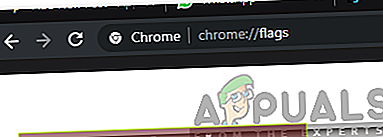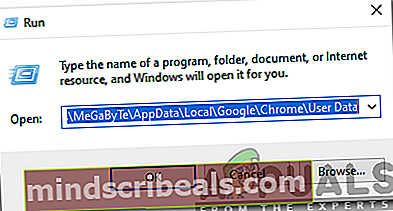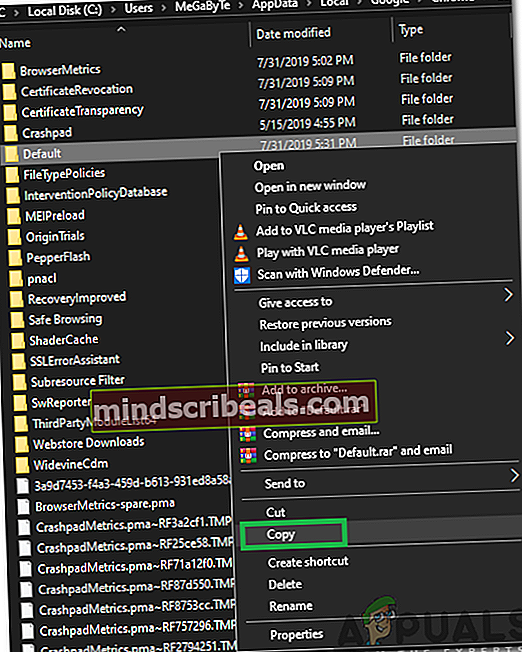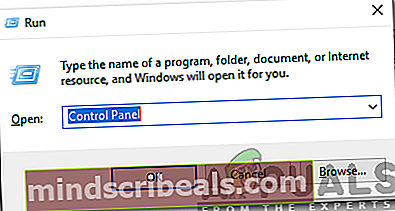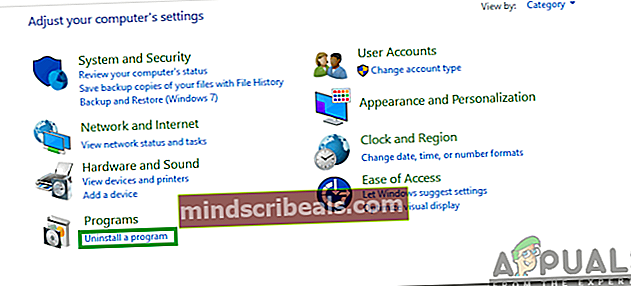Kuinka korjata Chromen jatkuva käyttö ei toimi
Googlen Chrome on yksi suosituimmista verkkoselaimista sen tahraton selausnopeuden ja helppokäyttöisen käyttöliittymän ansiosta. Selain sisältää lukuisia käyttäjien rakastamia ominaisuuksia, jotka tarjoavat entistä paremman kokemuksen selaamisesta. Viime aikoina on kuitenkin tullut paljon raportteja, joissa käyttäjät ovat valittaneetJatkaaKäyttää”Ominaisuus ei toimi kunnolla.

Raporttien mukaan selain ei joskus jatka viimeisistä avatuista välilehdistä ja yleensä avaa vain yhden välilehden. Tässä artikkelissa käsitellään joitain syitä, joiden vuoksi tämä voi tapahtua, ja tarjoamme myös toteuttamiskelpoisia ratkaisuja ongelman korjaamiseksi kokonaan. Seuraa artikkelia huolellisesti ja tarkasti konfliktien välttämiseksi.
Mikä estää jatkuvan käytön ominaisuuden toimimasta oikein?
Saatuamme useita raportteja useilta käyttäjiltä päätimme tutkia ongelmaa ja keksimme joitain ratkaisuja, jotka korjasivat sen useimmille käyttäjillemme. Tutkimme myös syitä, joiden vuoksi tämä virhe laukaistiin, ja luetelimme ne seuraavasti.
- Profiili:On mahdollista, että käyttämäsi profiili ei ehkä toimi oikein tämän virheen laukeamisen vuoksi. Joissakin tapauksissa vanhat profiilit voivat vioittua, minkä vuoksi tietyt ominaisuudet voivat lakata toimimasta oikein.
- Määrittämättömät asetukset:On tiettyjä lippuja, jotka on otettava käyttöön, ja myös joitain muita yleisiä asetuksia, jotka tulisi ottaa käyttöön, jotta Jatka-ominaisuus toimisi oikein.
- Chrome-verkkosovellukset:Jos käytät tiettyjä Chrome-verkkosovelluksia, jotka on avattu selaimen yhdellä välilehdellä, joka on erillään toisesta esiintymästä, on mahdollista, että selaimella saattaa olla ongelmia viimeksi avattujen välilehtien tunnistamisessa.
Nyt kun sinulla on perustiedot ongelman luonteesta, siirrymme kohti ratkaisuja. Varmista, että nämä toteutetaan siinä järjestyksessä, jossa ne esitetään, jotta vältetään ristiriidat.
Ratkaisu 1: Asetusten muuttaminen uudelleen
Muutama asetus on määritettävä oikein. Siksi tässä vaiheessa tarkistamme, onko nopean purkamisen lippu poistettu käytöstä. Sen vuoksi:
- Avata Kromi ja tuoda markkinoille uusi välilehti.
- Kirjoita "Kromi: // liput" osoitepalkissa.
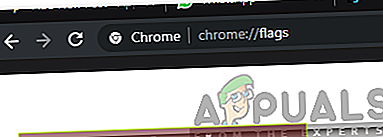
- Hae sanaaota käyttöönNopeastiPurkaa”-Merkki ja aseta se pois käytöstä.
- Jos sitä ei ole, älä huoli, koska se on poistettu joistakin Chrome-versioista.
Ratkaisu 2: Verkkosovellusten sulkeminen
Jos käytät tiettyjä verkkosovelluksia Chromen kanssa, on erittäin suositeltavaa, että aina kun suljet Chromen, kiinni Verkkosovellukset ensimmäinen ja lopeta selain viimeiseksi. Näin Chrome voi arvioida välilehdet, jotka haluat avata käynnistyksen yhteydessä.
Ratkaisu 3: Asenna Chrome uudelleen
Tässä vaiheessa asennamme Chromen uudelleen kokonaan, mutta voimme olla varmoja, että kaikki asetukset ja kokoonpano säilytetään eikä mitään poisteta. Tätä varten:
- Lehdistö "Windows” + “R”Avaa Suorita-kehote.
- Kirjoita seuraava osoite ja paina “Tulla sisään”Siirtyäksesi ilmoitettuun kansioon.
C: \ Users \ (käyttäjänimesi) \ AppData \ Local \ Google \ Chrome \ User Data
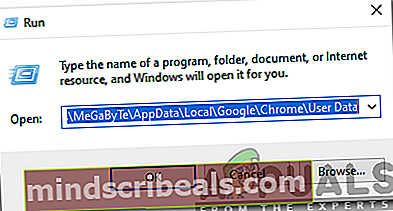
- Jos sinulla on vain yksi profiili, sen nimi on “Oletus", Jos sinulla on useampi kuin yksi, heidät nimetään"Profiili 1″, “Profiili 2 ″ ja niin edelleen.
- Kopioi profiilit tietokoneen turvalliseen kansioon.
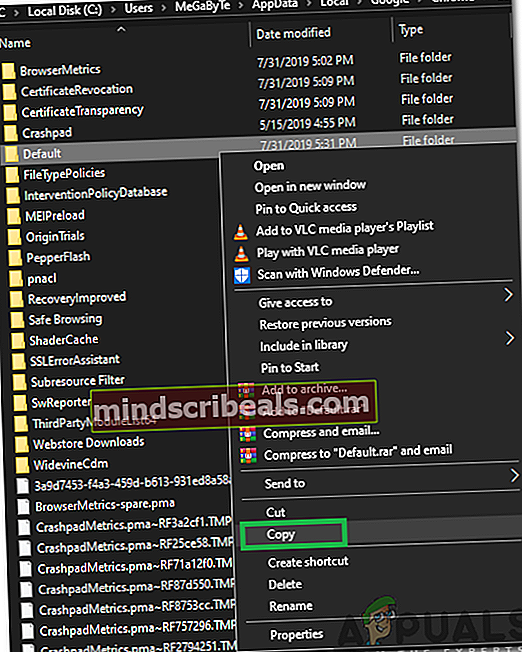
- Lehdistö "Windows” + “R”Avaa Suorita-kehote ja kirjoitaOhjausPaneeli“.
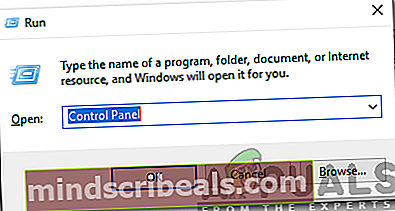
- Klikkaa "Poista asennusohjelmaJa valitseGoogleKromi“.
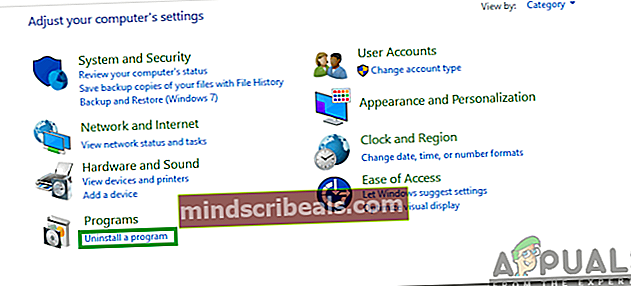
- Seuraa näytön ohjeet sen poistamiseksi kokonaan.
- ladata ja Asentaa Google Chrome uudelleen.
- Navigoida takaisin vaiheessa 2 ilmoitettuun kansioon.
- Kopio ja liitä profiili / profiilit vaiheesta 3 takaisin kansioon ja valitseKorvatakaikkiTiedostot”-Kehotteessa.
- Avata Kromi ja kaikki käyttäjätiedot ovat turvassa.
- Tarkistaa nähdäksesi, toimiiko Jatka käyttöä -toiminto oikein.